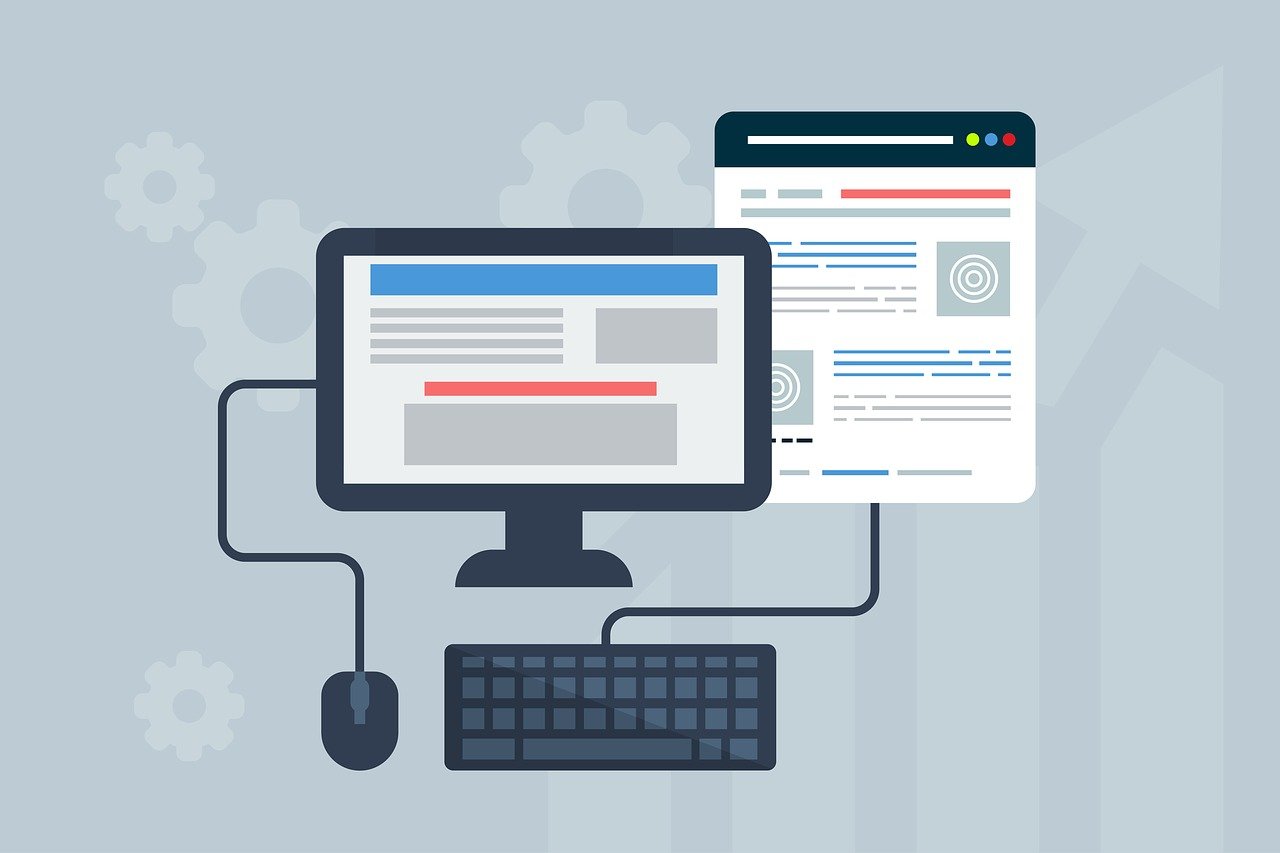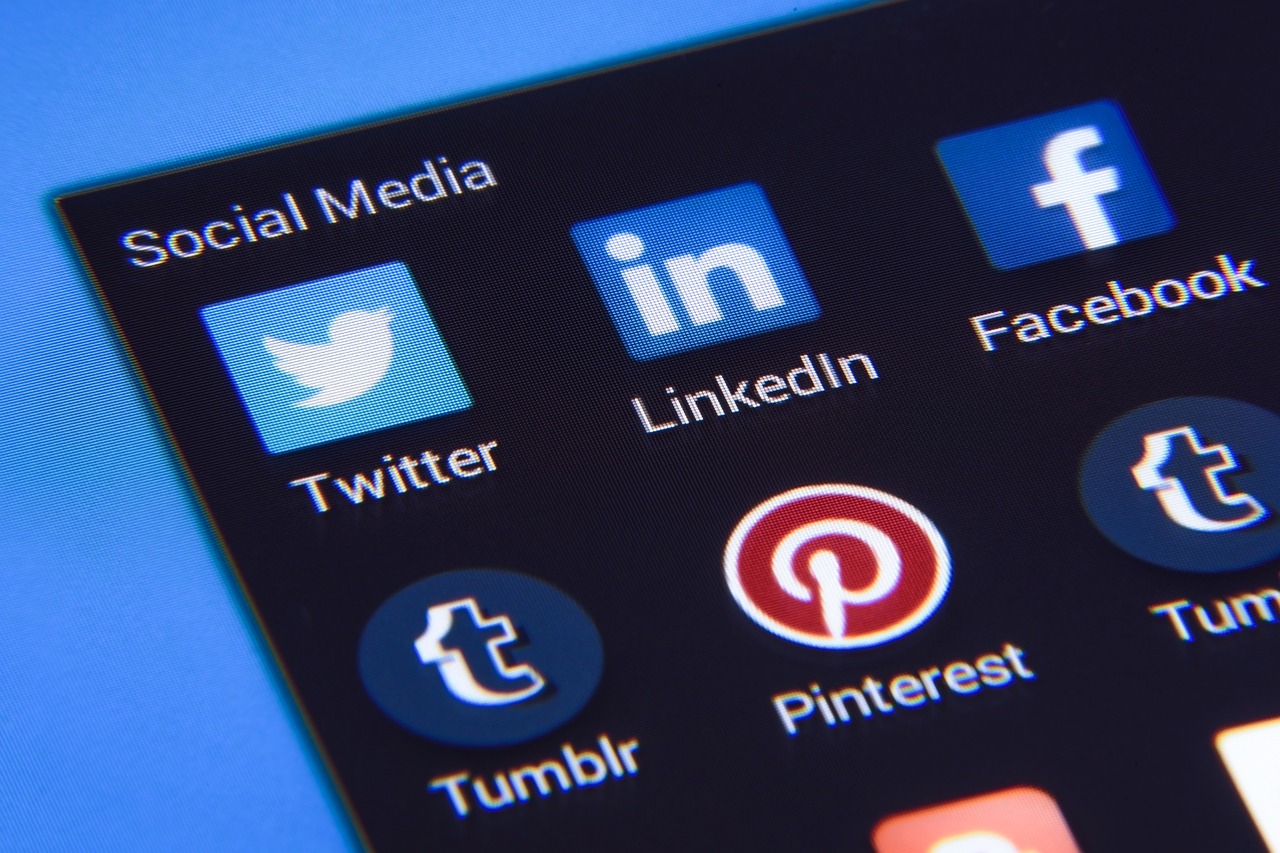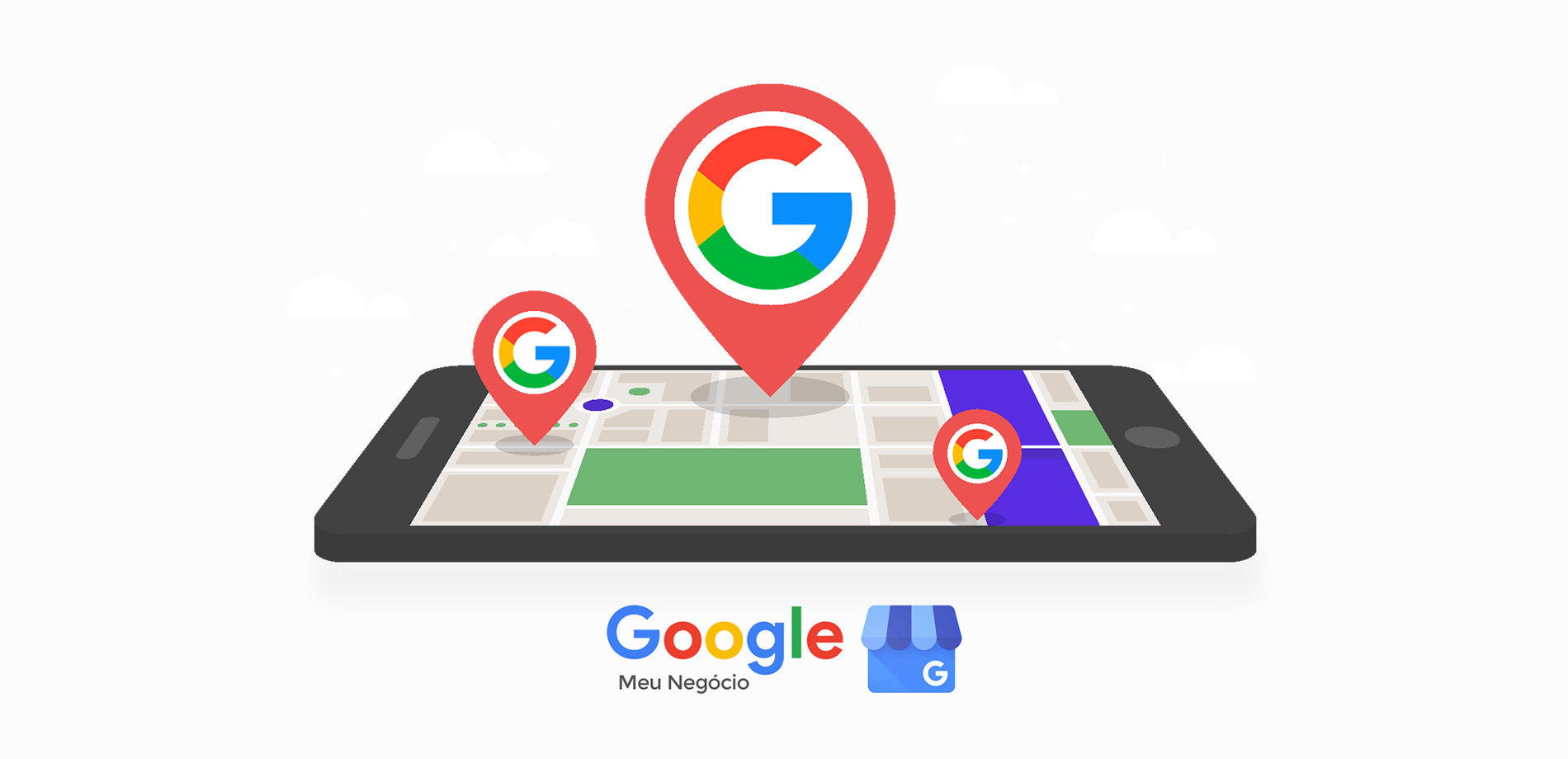
Como Cadastrar Sua Empresa no Google Meu Negócio: Passo a Passo Completo
Por que cadastrar sua empresa no Google Meu Negócio?
O Google Meu Negócio é uma ferramenta gratuita que permite que empresas de todos os tamanhos ganhem visibilidade nas buscas do Google e no Google Maps. Ao ter sua empresa listada, você facilita o contato com clientes, melhora sua presença online e atrai mais visitantes para seu estabelecimento.
Passo a Passo: Cadastro no Google Meu Negócio
1. Acesse o Site do Google Meu Negócio
Para começar, acesse o Google Meu Negócio em seu navegador.
2. Clique em “Gerenciar Agora”
Na página inicial, clique em “Gerenciar agora”. Você será direcionado para fazer login com sua conta Google. Se ainda não tiver uma, crie uma clicando em “Criar conta” e siga os passos para criar uma conta gratuita.
3. Digite o Nome da Sua Empresa
Na página de cadastro, você verá a opção para inserir o nome da sua empresa. Digite o nome exatamente como ele aparece para o público e clique em “Próxima”.
4. Escolha a Categoria da Empresa
A categoria da empresa ajuda o Google a entender o que você faz e exibir sua empresa para as pessoas certas. Selecione a categoria que melhor descreve seu negócio. Ex.: “Restaurante”, “Salão de Beleza”, “Loja de Roupas”.
5. Adicione o Local da Empresa
Se a sua empresa possui um local físico onde atende clientes, selecione “Sim” e insira o endereço. Caso contrário, escolha “Não”, e o Google exibirá sua empresa sem um endereço físico.
6. Defina a Área de Atendimento
Para empresas que prestam serviços em diferentes locais (como entregas ou serviços em domicílio), você pode adicionar as áreas em que atende. Esse passo é opcional, mas pode ajudar na visibilidade de sua empresa em buscas locais.
7. Insira as Informações de Contato
Aqui você pode adicionar o telefone e site da empresa. Essa informação facilita o contato dos clientes e aumenta a confiança deles em sua empresa. Preencha os campos e clique em “Próxima”.
8. Conclua o Cadastro e Solicite a Verificação
Depois de preencher as informações principais, o Google pedirá que você verifique a empresa. Normalmente, a verificação é feita por meio de um cartão-postal enviado ao endereço que você informou. No entanto, algumas empresas têm a opção de verificar por telefone, e-mail ou verificação instantânea.
9. Aguarde o Código de Verificação
Se optar pelo cartão-postal, você receberá uma carta do Google em aproximadamente 5 dias úteis, contendo um código. Ao recebê-lo, retorne ao Google Meu Negócio, insira o código e clique em “Verificar” para confirmar a propriedade do local.
10. Complete o Perfil da Sua Empresa
Após a verificação, você poderá acessar o painel da sua conta Google Meu Negócio e concluir o perfil da sua empresa. Insira:
- Horário de Funcionamento;
- Fotos da Empresa;
- Descrição da Empresa;
- Ofertas e Promoções (se houver).
Essas informações adicionais ajudam a atrair mais clientes e deixam o perfil mais completo e profissional.
Dicas Finais
- Mantenha as Informações Atualizadas: Lembre-se de atualizar sempre que houver mudanças em horário de funcionamento, telefone ou endereço.
- Interaja com Clientes: Responda a comentários e avaliações. Isso demonstra que você valoriza o feedback dos clientes.
- Publique Fotos e Ofertas: Atualizar as fotos e inserir promoções ou novidades ajuda a atrair mais atenção para seu negócio.
Cadastrar sua empresa no Google Meu Negócio é um passo fundamental para aumentar sua presença digital e melhorar sua relação com o público.